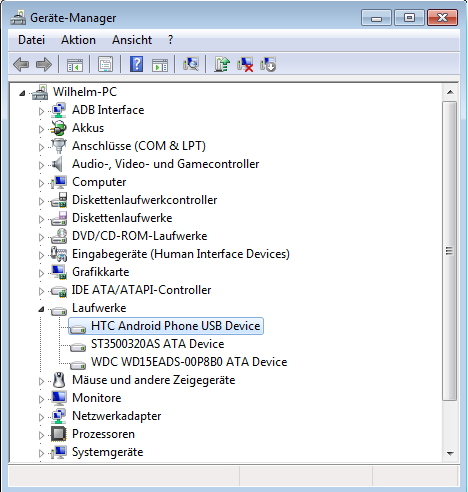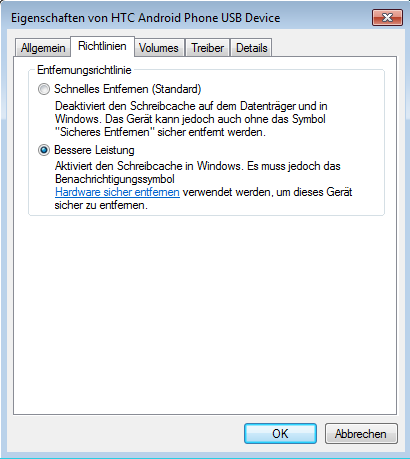Höhere Geschwindigkeit bei USB-Massenspeichergeräten
Störfaktor! Windows enhält jedoch eine Funktion, mit der diese Geschwindigkeit erhöht werden kann!
Über das Eingabefeld des Startmenüs gelangen wir mit dem Befehl “Geräte-Manager” in die Hardware Konfiguration des Computers.
Mit einem Linksklick auf die Schaltfläche “Laufwerke” erhalten wir eine Übersicht über die angeschlossenen Massenspeichergeräte. Wie auf dem Bild zu sehen, handelt es sich im Beispiel um eine MiniSD-Karte eines Android-Smartphones. (Gleiches gilt u.a. für externe Festplatte, USB-Sticks)
Mit einem Rechtsklick auf das Speichergerät öffnet sich das Kontextmenü in welchem wir nun “Eigenschaften” aufrufen.
Im Reiter Richtlinien ist es nun möglich eine höhere Leistung zu ermöglichen. Dafür wird einfach der Haken im Menü von “Schnelles entfernen” auf “Bessere Leistung” umgesetzt.
Damit diese Änderung wirksam wird, sollte der Computer neugestartet werden.
WICHTIG: Um Datenverluste zu vermeiden, den USB-Massenspeicher nicht mehr einfach aus dem USB-Slot ziehen, sondern die Funktion “Hardware sicher entfernen” verwenden. Eine Anleitung dazu findet ihr hier.